|
 Trang Thông Tin Lê Văn Phận Trang Thông Tin Lê Văn Phận
Các bước cấu hình gởi nhận mail bằng outlook trong tên miền st.hcmuaf.edu.vn qua hệ thống Gmail.
Các bước cấu hình gởi nhận mail bằng outlook trong tên miền st.hcmuaf.edu.vn qua hệ thống Gmail.
- Bật chức năng Enable POP in Gmail(bấm vào đây xem hướng dẫn). Và lưu lại.
- Mở chương trình Outlook or Outlook Express.
- chọn menu Tools chọn Accounts...
- bấm vào nút Add, sau đó bấm vào nút Mail...
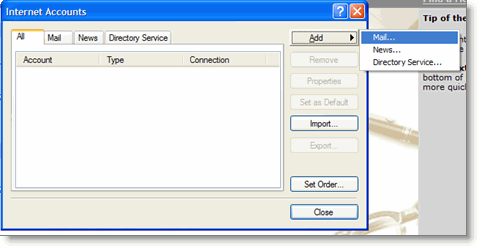
- Nhập vào mục Display name: tên của bạn và Next.
- Nhập vào địa chỉ email của bạn mssv@st.hcmuaf.edu.vn trong mục Email address: và bấm nút Next.
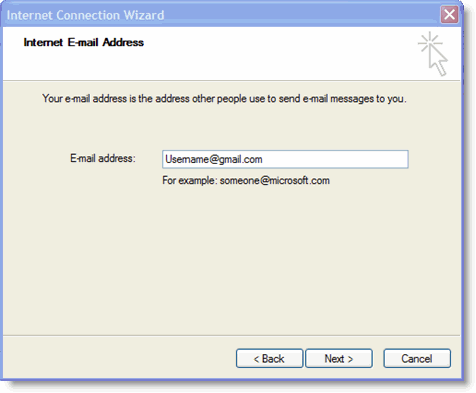
- màn hình kế tiếp nhập vào pop.gmail.com trong mục Incoming mail (POP3, IMAP or HTTP) server: và nhập smtp.gmail.com trong mục Outgoing mail (SMTP) server:
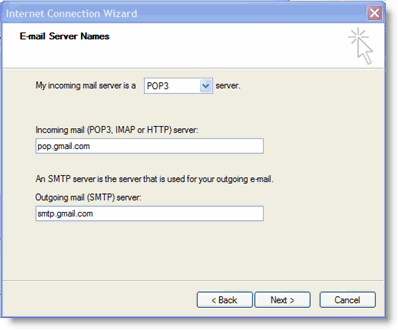
- bấm nút Next.
- nhập vào account của bạn nhớ là có phần @st.hcmuaf.edu.vn trong mục Account name: nhập vào mật khẩu trong ô Password: và bấm Next.
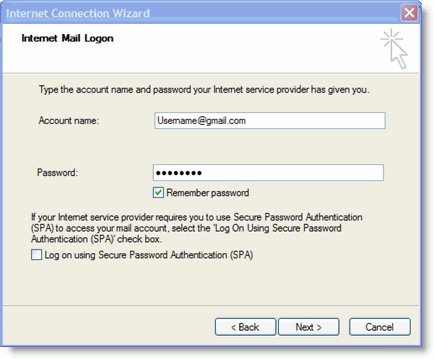
- bấm nút Finish.
- chọn hộp sáng tại vị trí pop.gmail.com trong mục Account, bạn bấm vào nút Properties.
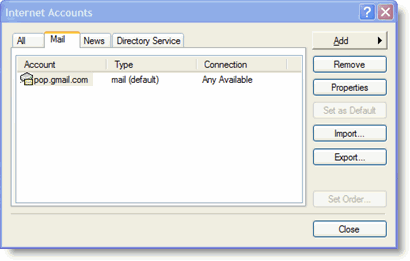
- chọn vào thẻ Advanced.
- Bạn điều chỉnh một số thông tin sau:*
- Đánh dấu chọn vào mục This server requires a secure connection (SSL) ngay mục Outgoing Mail (SMTP).
- Nhập vào số 465 trong mục Outgoing mail (SMTP):
- Trong mục Outgoing Mail (SMTP), chọn This server requires a secure connection (SSL).
- Trong mục Incoming mail (POP3), chọn This server requires a secure connection (SSL). Và nhập vào số 995.
- (xem hình)
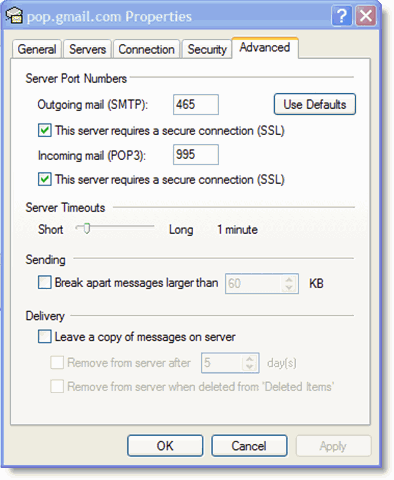
*trong mục Outgoing và Incoming và phải nhập đúng các thông số như trong hình. 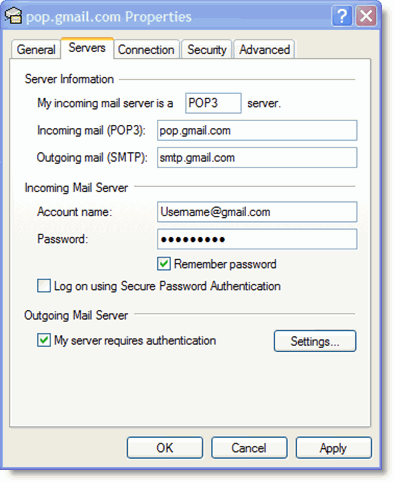
- Trở lại thẻ Servers , đánh dâu chọn My server requires authentication.
- bấm OK.
Chúc bạn thành công
Điều chỉnh chức năng gởi nhận mail qua Outlook
Enabling POP
Gmail hỗ trợ bạn sử dụng outlook mà không mất tiền đăng ký sử dụng
Thực hiện các bước sau:
- Đăng nhập vào hệ thống mail st.hcmuaf.edu.vn .
- chọn thẻ Cài đặt ngay trên đầu trang.
- chọn mục Chuyển tiếp POP/IMAP.
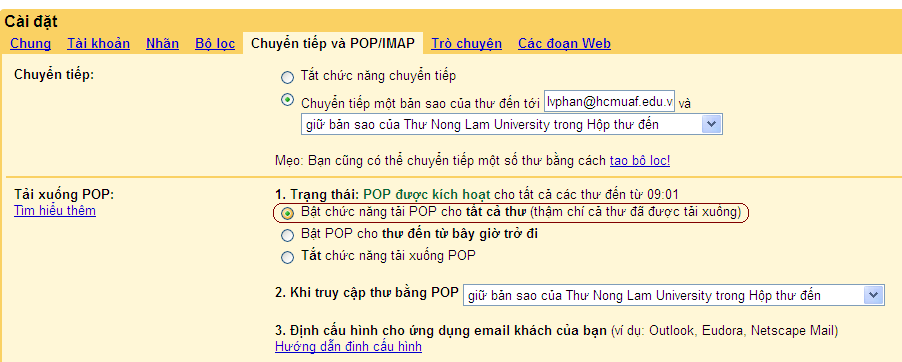
- chọn mục bật chức năng POP cho tất cả các thư.
- chọn mục 2 giữ bản sao thư Nông lâm trong hộp thư đến
- Bấm vào nút Lưu sự thay đổi.
Chúc thành công
Số lần xem trang : 14992
Nhập ngày : 10-05-2008
Điều chỉnh lần cuối : 11-11-2008 Ý kiến của bạn về bài viết này
 Kỹ năng vi tính Kỹ năng vi tính
 Cách chuyển đổi dữ liệu từ UTM sang Arcgis(03-12-2012) Cách chuyển đổi dữ liệu từ UTM sang Arcgis(03-12-2012)
 Hướng dẫn luyện tập kỹ năng đánh máy 10 ngón (05-12-2011) Hướng dẫn luyện tập kỹ năng đánh máy 10 ngón (05-12-2011)
 Tự học lắp ráp máy tính trên mô hình lắp ráp máy ảo -(29-10-2009) Tự học lắp ráp máy tính trên mô hình lắp ráp máy ảo -(29-10-2009)
 Cách chống lại virus Autorun trên USB và đĩa CDROM(07-09-2009) Cách chống lại virus Autorun trên USB và đĩa CDROM(07-09-2009)
 Cách dùng hàm chuyển đổi số ra chữ trong Access(16-04-2009) Cách dùng hàm chuyển đổi số ra chữ trong Access(16-04-2009)
 Cách dùng hàm đổi số ra chữ trong excel (07-03-2009) Cách dùng hàm đổi số ra chữ trong excel (07-03-2009)
 Trang web tự học MS Excel(13-12-2008) Trang web tự học MS Excel(13-12-2008)
 Trang web tham khảo tự học Ms Access(13-12-2008) Trang web tham khảo tự học Ms Access(13-12-2008)
|